vue-ueditor 后端配置项没有正常加载_高能技术贴 | 基于Windows10(1909)版本的知网研学桌面端office插件配置与使用TIPS...
知网研学桌面端office插件是什么?知网研学桌面端支持基于Microsoft Word的写作与排版,并提供了面向学术研究的写作工具。其中包括:插入引文、编辑引文等。撰写论文、学术研究报告等文献时,您可以直接将文献作为引文插入到Word中,也可以直接引用笔记中的内容,并自动生成笔记来源的参考文献。知网研学桌面端Word插件同时提供了数千种期刊模板和参考文献样式编辑,并支持在线投稿,为您提...
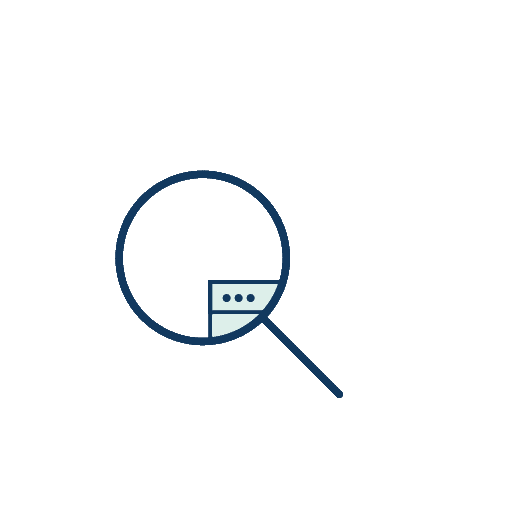
知网研学桌面端office插件是什么?

知网研学桌面端支持基于Microsoft Word的写作与排版,并提供了面向学术研究的写作工具。其中包括:插入引文、编辑引文等。撰写论文、学术研究报告等文献时,您可以直接将文献作为引文插入到Word中,也可以直接引用笔记中的内容,并自动生成笔记来源的参考文献。知网研学桌面端Word插件同时提供了数千种期刊模板和参考文献样式编辑,并支持在线投稿,为您提供数千种期刊模板,撰写排版后的论文,您可以直接选刊投稿,稿件快速直达编辑部。
接下来,就是对知网研学桌面端office插件的相关配置与使用说明介绍。
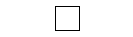
样机规格:
版本:Windows10 64位专业版
版本号:1909
安装时间:2019.12.16
处理器:AMD Ryzen5 3500U
Office版本:Microsoft Office 2016 家庭与学生版
WPS版本:WPS校园版 V11.3.0.8775/2019.10.28/
注:以Inter Core 8代与2019年出厂的Ryzen5为核心的电脑不适合安装Windows7操作系统,且到2020年Windows7系统就会停止更新与维护,所以我们以较为新的Windows10的操作系统为例,进行操作介绍。

TIPS 1:单机版升级到 4.X 以上版本的数据说明
测试用机新系统安装后,下载安装知网研学(原E-Study)最新版本,登录既有的账户,会跳出该说明。如跳不出这个界面,或与未卸载的配置文件有关系,也或者跟以前的软件配置有关系。
如果您已阅读完了单机版升级到 4.X 以上版本的数据说明,您可以选择【勾选】右下角的不再提示,当然您也可以不勾选。


TIPS 2:加载或禁用estudy插件
正常情况下,打开Word是直接可以看到已经加载好了的知网研学(原E-Study)的组件。点击知网研学插件中的按钮,就可以使用相关功能。

针对插件的管理,可以打开Word→ 选项 → 加载项,您就可以看到Word内的所有加载项,点击左下角【管理】选择禁用或者加载。

以测试用机为例,找到管理 → 选择COM加载项 → 点击【转到】,软件弹出COM加载项,列出了可用加载项,您在知网研学(原E-Study)前【勾选】,并点击确定,就可以解决不加载的问题。当然,这也要看您的个人PC的操作系统与软件配置。


TIPS 3:引文插入功能
操作过程:点击【插入引文】,知网研学插件会弹出引文选择器,根据需要勾选引文后点击【确定】,Word中就会出现参考文献的样式效果。

或者,可以选择通过第二种方式,进行引文插入的操作。


TIPS 4: 笔记的利用
这是针对于知网研学的笔记功能开发的,在知网研学的插件里面,您可以按照以下步骤,更加有效的利用自己阅读过的文献,让知识“落地”。


TIPS 5:投稿
在插件中,点击【投稿】。

您将会看到CNKI投稿中心,点击【添加】投稿刊物后会出现以下界面,点击【投稿】,将会跳转到编辑部网页或利用中国知网提供的腾云采编系统直接投稿。

关于知网研学的插件利用TIPS就先到这,接下来是答疑时间。
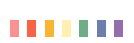 01
01
Q&A 1:写论文过程中为什么会出现word中E-Study莫名其妙的被禁止?
打开Word→ word选项 → 加载项 → 管理 → 禁用项目 → 把E-Study相关插件删除,在【COM加载项】中将 E-Study加载项对勾打上,问题基本会解决。
02Q&A 2:从知网研学(原E-Study)中“插入题录到Word”时,提示“没有安装Word”,可是实际上已经安装了Word,如何解决?
这个问题可能是由于用户安装的Office Word版本是精简版,部分信息不全导致E-Study无法检测到Word,建议安装完整版的Office Word,32位或64位word均可。
03Q&A 3:支持WPS、OpenOffice、LibreOffice吗?
目前没有针对全开源办公套件做开发,安装了以上版本套件的用户可以在Windows系统下安装Office添加知网研学(原E-Study)插件。WPS最新版本能显示E-Study插件,插入引文等功能可以用。PS.测试用WPS校园版不支持该插件加载。
04Q&A 4:知网研学(原E-Study)能批量下载吗?
可以。请按照以下步骤下载全文:
1)在中国知网检索文献
2)选择要导出题录的文献后,点【导出/参考文献】
3)确认检索结果后,点【导出/参考文献】
4)输出格式选择【CNKI E-Study】,然后点“导出”
5)系统会自动打开CNKI E-Study,选择导入题录的位置(默认选择当前打开的学习单元下的文献夹),点【确定】
6)CNKI E-Study会提示导入成功
7)在提示导入成功界面,点击【下载】
8)下载管理窗口中会出现这些文献,并自动批量下载
05Q&A 5:再问一句跟插件无关的:如何将EndNote的题录导入到CNKI E-Study?
以Endnote X7为例,在EndNote中选中要导出的一条或多条题录,在EndNote的文件菜单上选择“Export references”,在弹出的导出框中,查看保存类型。

如果保存类型中不存在Endnote Export,选择 Output style中的Select Another Style,然后选择Endnote Export。



左右滑动查看更多
PS.以上都是免费的。

供稿/卢晓旺
编辑/来瑶瑶
审校/袁迪
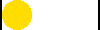
更多推荐
 已为社区贡献1条内容
已为社区贡献1条内容









所有评论(0)